Zusammenfassung: Haben Sie eine Fehlermeldung erhalten, die besagt, dass diese Mediendatei auf Ihrer SD-Karte nicht vorhanden ist, oder die besagt, dass diese Mediendatei auf Ihrem internen Speicher nicht vorhanden ist?
Nun, wenn dies bei Ihnen der Fall ist und Sie versuchen, es loszuwerden, dann ist dieser Blog definitiv für Sie. Hier erfahren Sie, wie man ‘Entschuldigung, diese Mediendatei existiert nicht auf Ihrer SD-Karte / Ihrem internen Speicher’ behebt.
Zum besseren Verständnis sehen wir uns ein Beispiel an, in dem einer der Benutzer über das Problem berichtet hat.
Reales Beispiel
Diese Mediendatei existiert leider nicht auf Ihrer SD-Karte (WhatsApp-Fehler). Kannst du mir bitte helfen?
Ich habe einige der Videos vom Gerätespeicher auf die SD-Karte kopiert und die Videos gelöscht, die sich im Gerätespeicher befanden. Wenn ich versuche, ein Video auf WhatsApp zu öffnen, wird die Meldung “Diese Mediendatei existiert leider nicht auf Ihrer SD-Karte” angezeigt. Die meisten Videos sind unscharf. Ich habe die Videos bereits auf die SD-Karte übertragen und dies wird angezeigt.
Wie Sie im obigen Beispiel gesehen haben, waren mehrere Benutzer mit einer solchen unerwarteten Situation konfrontiert, als sie versuchten, auf WhatsApp zuzugreifen, um Fotos oder Videos anzuzeigen. Die Mediendateien fehlten oder waren ohne Grund verschwommen.
Wenn bei Ihrem Telefon ein solches Problem aufgetreten ist und Sie es beheben möchten, befolgen Sie die nachstehenden Schritte zur Fehlerbehebung ohne Probleme.
Um Behebung von Bitte Mediendatei existiert leider nicht auf Ihrer SD-Karte / Ihrem internen Speicher auf Android, wir empfehlen dieses werkzeug:
Dieses effektive Tool kann Android-Probleme wie Boot-Loop, schwarzer Bildschirm, gemauertes Android usw. im Handumdrehen beheben. Folgen Sie einfach diesen 3 einfachen Schritten:
- Laden Sie diese Android-Systemreparatur herunter Werkzeug (nur für PC) auf Trustpilot mit Ausgezeichnet bewertet.
- Starten Sie das Programm und wählen Sie Marke, Name, Modell, Land/Region und Netzbetreiber aus und klicken Sie darauf Next.
- Befolgen Sie die Anweisungen auf dem Bildschirm und warten Sie, bis der Reparaturvorgang abgeschlossen ist.
Was bedeutet “Entschuldigung, diese Mediendatei existiert nicht auf Ihrer SD-Karte / Ihrem internen Speicher”?
Wenn Sie auf einen solchen Fehler stoßen, hat dies eine einfache Bedeutung, dass die Datei, die Sie anzeigen möchten, nicht mehr vorhanden ist. Wir verwenden WhatsApp täglich und die Fotos und Videos, die wir in der Regel auf WhatsApp senden, verschwinden vom Server, wenn sie vom Endbenutzer heruntergeladen werden.
Und später, wenn Sie versuchen, auf diese Bilder oder Videos zuzugreifen, werden Sie auf “Entschuldigung, diese Mediendatei existiert nicht auf Ihrer SD-Karte / Ihrem internen Speicher” aufmerksam.
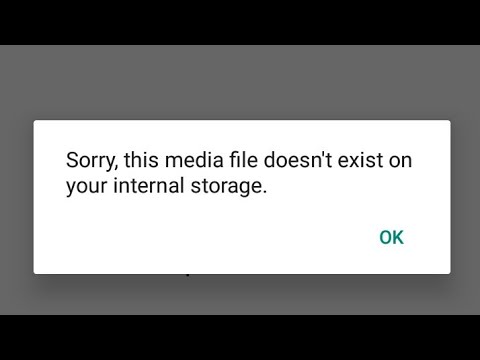
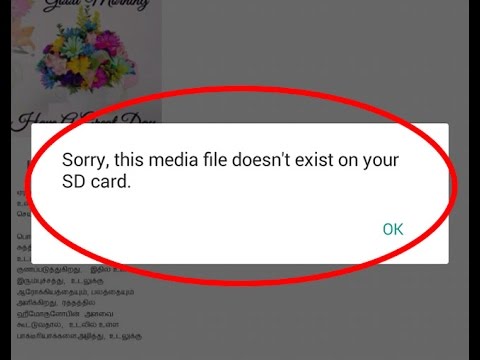
Grund für “Entschuldigung, diese Mediendatei existiert nicht in Ihrem internen Speicher”?
Der Grund ist nicht so überraschend, da es einfach ist, dass wenn die Mediendateien vom Benutzer gelöscht werden, sie von ihrem Server verschwinden und Sie nicht darauf zugreifen können. In der Tat wurde ein weiterer Grund aufgrund eines Software-Updates auf Ihrem Telefon gefunden.
Ja, wenn Ihr Gerät aktualisiert wird oder wenn Sie Reinigungssoftware verwenden, werden alle Junk-Dateien von WhatsApp gelöscht und auch der heruntergeladene Status wird gelöscht. Danach wird eine Fehlermeldung angezeigt, während Sie versuchen, darauf zuzugreifen.
In einigen Fällen wurden die Dateien möglicherweise aus einem anderen Grund gelöscht, und wenn Sie versuchen, sie auf WhatsApp zu finden, können Sie sie nicht sehen.
Was auch immer die Gründe sein mögen, es ist wichtig, die Fehlermeldung zu beheben, damit Sie nicht viel leiden müssen.
Nun ist es Zeit, sich mit der Fehlermeldung zu befassen, die Sie erhalten haben. Nachfolgend sind einige der Möglichkeiten aufgeführt, um ” Bitte, diese Mediendatei existiert nicht auf Ihrer SD-Karte / internen Speicher” auf Android-Smartphones zu lösen.
Wirksame Möglichkeiten zur Lösung des Problems “Diese Mediendatei ist auf Ihrer SD-Karte / Ihrem internen Speicher leider nicht vorhanden.”
Methode 1: Starten Sie Ihr Telefon neu
Die einfache und effektive Lösung, um die Mediendateien auf Ihrem Telefon oder Ihrer SD-Karte herauszufinden, besteht darin, das Telefon einmal neu zu starten. Dafür musst du:
- Schalten Sie zuerst Ihr Telefon aus
- Jetzt wieder einschalten
- Warten Sie einige Zeit, bis alle Dateien von der internen Karte oder von Ihrem Gerät die SD-Karte gelesen haben
- Greifen Sie jetzt auf die Mediendateien Ihres Telefons zu

Wenn Sie auf denselben Fehler stoßen, fahren Sie fort und befolgen Sie die anderen Methoden.
Methode 2: Kopieren Sie fehlende Medien in den ursprünglichen WhatsApp-Ordner
Die Daten, die Sie auf Whatspp erhalten, enthalten Videos und Fotos. Alle diese Daten werden automatisch in Ihrer Android-Telefongalerie gespeichert. Möglicherweise haben Sie auch einige Daten auf die SD-Karte verschoben, da weniger Speicherplatz vorhanden ist.
Wenn Sie also die Android-Galerie überprüft haben, um die Dateien zu finden, können Sie sie nicht sehen, da Sie sie an einen anderen Ort verschoben haben.
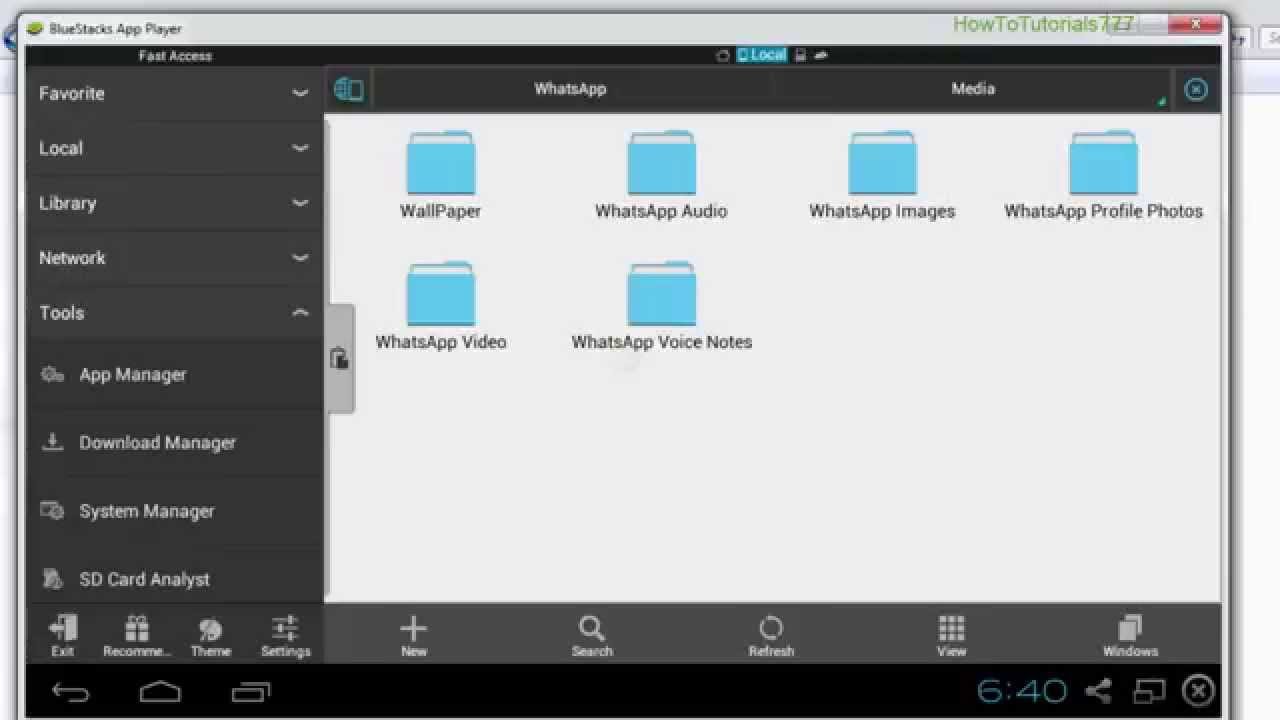
Wenn Sie also in dieser Situation versuchen, “Bitte, diese Mediendatei existiert nicht auf Ihrem internen Speicher / Ihrer SD-Karte” zu entfernen, müssen Sie nur diese Mediendateien kopieren und in den WhatsApp-Originalordner einfügen und die Galerie erneut überprüfen .
Hoffentlich löst diese Methode das Problem, auf das Sie beim Zugriff auf WhatsApp-Mediendateien auf Ihrem Android-Handy stoßen.
Methode 3: Einfache Methode zum Wiederherstellen von WhatsApp aus dem Backup
Diese Methode kann hilfreich sein, um den Fehler zu beheben und alle Mediendateien wiederherzustellen. Folge den Schritten:
- Deinstallieren Sie zuerst die WhatsApp-App und gehen Sie dann zum Speicher und löschen Sie den Cache und die Daten
- Tippen Sie nun auf die Zurück-Schaltfläche und deinstallieren Sie anschließend die App
- Laden Sie die WhatsApp-App nach einiger Zeit erneut herunter
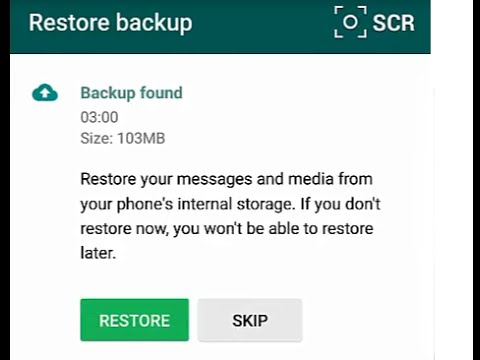
- Während der Einrichtung können Sie die Dateien aus der letzten Sicherung wiederherstellen, um alle fehlenden Dateien wiederherzustellen
Methode 4: Beseitigen Sie den Schreibschutz von der SD-Karte
Aufgrund des Schreibschutzes auf der SD-Karte kann die Fehlermeldung häufig auftreten. Daher können Sie den Schreibschutz von der SD-Karte entfernen, indem Sie die folgenden Schritte ausführen und prüfen, ob das Problem behoben ist oder nicht.
Schritt 1: Schließen Sie zuerst Ihre SD-Karte an den Computer an
Schritt 2: Tippen Sie nun auf die Schaltfläche Starten
Schritt 3: Suchen Sie hier nach CMD
Schritt 4: Klicken Sie mit der rechten Maustaste auf das Suchergebnis für die Eingabeaufforderung und wählen Sie Als Administrator ausführen
Schritt 5: Geben Sie nun diskpart ein und klicken Sie auf Eingeben
Schritt 6: Hier müssen Sie das Attribut -h -r -s / s / d ‘Laufwerksbuchstabe’ eingeben: \ *. * Und dann die Eingabetaste drücken
Schritt 7: Geben Sie dann exit ein und drücken Sie die Eingabetaste
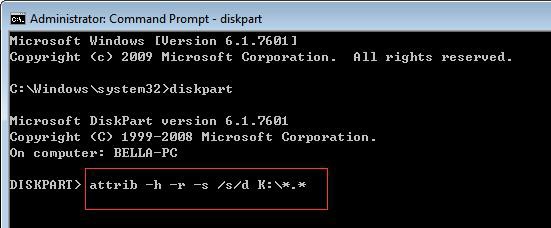
Methode 5: Hängen Sie die SD-Karte aus und wieder ein
Dies ist eine weitere Möglichkeit, den Fehler zu beheben und verlorene Mediendateien vom Android-Handy wiederherzustellen. Befolgen Sie die folgenden Schritte:
- Öffnen Sie zuerst Ihre Einstellungen und gehen Sie dann zu Speicher
- Klicken Sie auf SD-Karte aushängen
- Warte eine Zeit lang
- Klicken Sie anschließend auf SD-Karte einbinden
- Gehen Sie nun zum Datei-Manager und überprüfen Sie die Mediendateien
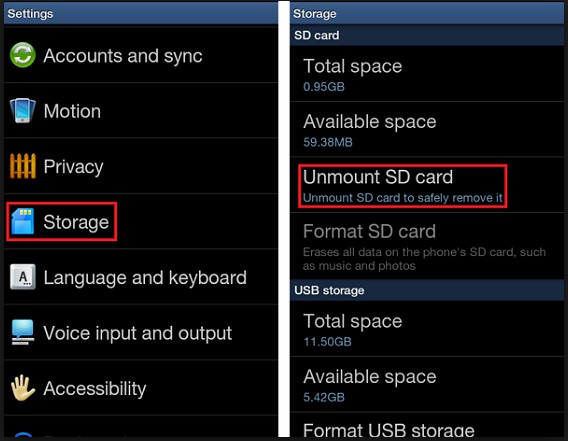
Selbst wenn Sie nach der oben beschriebenen Methode die verlorenen Mediendateien immer noch nicht wiederherstellen können, werden die Dateien möglicherweise gelöscht oder gelöscht.
In dieser Situation müssen Sie ein leistungsstarkes Tool verwenden, um die verlorenen oder fehlenden Mediendateien wiederherzustellen und den Fehler zu beheben, der besagt, dass diese Mediendatei auf Ihrer SD-Karte / im internen Speicher nicht vorhanden ist”.
Methode 6: So stellen Sie nicht zugreifbare Dateien von einem Android-Telefon wieder her
Wenn es an der Zeit ist, gelöschte Dateien auf Android-Geräten wiederherzustellen, ist es besser, ein leistungsstarkes Wiederherstellungsprogramm zu verwenden. Android Datenrettung ist eine vertrauenswürdige und zuverlässige Software, mit der alle gelöschten Daten problemlos von einem Android-Telefon abgerufen werden können. Alle Daten, die Sie verloren haben, werden abgerufen, z. B. Fotos, Videos, Kontakte, Anrufliste, Dokumente, WhatsApp-Nachrichten, Musikdateien und viele andere.
Es ist einfach zu bedienen und es sind keine technischen Kenntnisse erforderlich. Interessant ist jedoch, dass es alle Android-Handymarken und Betriebssysteme einschließlich Android Pie 9.0 unterstützt. Also, ohne Sorge, es ist Zeit, Android Datenrettung Werkzeug herunterzuladen und gelöschte oder gelöschte Dateien vom Android-Handy mit Leichtigkeit wiederherzustellen.
 btn_img
btn_img
Hinweis: Es wird empfohlen, dass Sie herunterladen und verwenden die Software auf Ihrem Desktop oder Laptop . Die Wiederherstellung von Telefondaten auf dem Telefon selbst ist riskant, da Sie möglicherweise alle Ihre wertvollen Informationen verlieren, weil Daten überschrieben werden.
Schritte zum Wiederherstellen gelöschter Dateien auf Android
Schritt 1: Verbinden Sie Ihr Android-Gerät
Installieren Sie zuerst Android Daten Wiederherstellung auf Ihrem Computer und führen Sie es aus. Verbinden Sie Ihr Android-Gerät und wählen Sie “Genesen” unter allen Möglichkeiten. Sie können mithilfe eines USB-Kabels Ihr Android-Telefon mit dem Computer verbinden.

Hinweis: Stellen Sie sicher, dass Sie das USB-Debugging auf Ihrem Android-Gerät aktiviert haben.
Schritt 2: Wählen Sie die zu scannenden Dateitypen
Nach dem Herstellen der Verbindung zwischen Telefon und Computer zeigt dieses Tool alle Datentypen an, die es für die Wiederherstellung unterstützt.
In diesem Fenster sehen Sie, dass alle Dateitypen standardmäßig markiert sind. Wählen Sie den Typ der Daten, die Sie wiederherstellen möchten. Und danach klicken Sie auf “Weiter”, um den Datenwiederherstellungsprozess fortzusetzen.
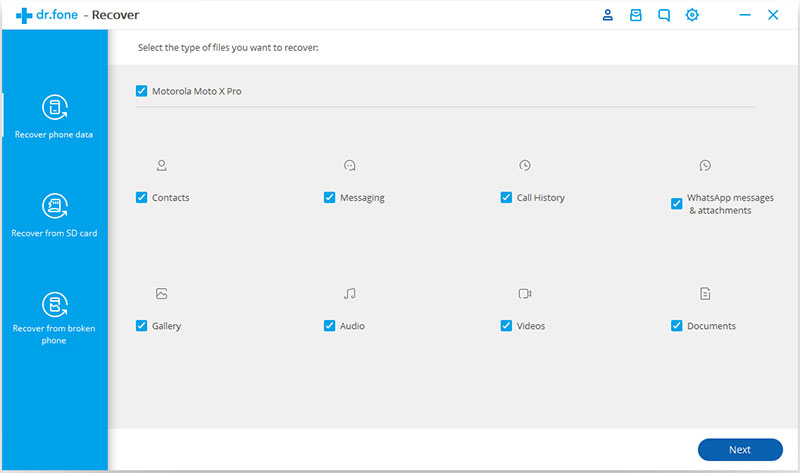
Schritt 3: Scannen Sie Ihr Gerät, um die verlorenen Daten darauf zu finden
Es gibt zwei Scan-Modi, die zuerst verfügbar sind: “Suche nach gelöschten Dateien” und die zweite ist “Suche nach allen Dateien“.
Lesen Sie die gegebene Beschreibung unter den beiden Möglichkeit en und wählen Sie eine aus “Nach gelöschten Dateien suchen” und “Nach allen Dateien suchen” entsprechend Ihren Anforderungen.

Klicken Sie dann auf “Weiter“, um das Analysieren und Scannen Ihres Geräts zu starten.

Danach wird dieses Android-Datenwiederherstellungstool das Android-Telefon vollständig scannen, um gelöschte Daten wiederherzustellen. Dieser Vorgang dauert einige Minuten. Hab einfach Geduld.

Schritt 4: Vorschau und Wiederherstellung gelöschter Daten auf Android-Geräten
Nach Abschluss des Scanvorgangs können Sie eine Vorschau der wiederherstellbaren Dateien nacheinander anzeigen. Überprüfen Sie die gewünschten Artikel und klicken Sie auf “Wiederherstellen“, um sie alle auf Ihrem Computer zu speichern.
Bonus-Tipps: So vermeiden Sie den Fehler “Diese Mediendatei ist leider nicht auf Ihrer SD-Karte / Ihrem internen Speicher vorhanden”
- Stellen Sie sicher, dass im internen Speicher Ihres Telefons oder auf der SD-Karte genügend Speicherplatz für WhatsApp-Mediendateien vorhanden ist
- Vergewissern Sie sich auch, dass die von Ihnen verwendete SD-Karte fehlerfrei ist, da eine beschädigte SD-Karte Fehler beim Speichern von Dateien verursachen kann
Fazit
All dies sind die besten Methoden, um mit dem Fehler “Diese Mediendatei ist leider nicht auf Ihrer SD-Karte / Ihrem internen Speicher vorhanden“ umzugehen. Offensichtlich funktionieren alle diese Möglichkeiten, um das Problem zu beheben und hoffen, dass Sie die auf Ihrem Telefon unsichtbaren Mediendateien zurückerhalten können.

James Leak is a technology expert and lives in New York. Previously, he was working on Symbian OS and was trying to solve many issues related to it. From childhood, he was very much interested in technology field and loves to write blogs related to Android and other OS. So he maintained that and currently, James is working for de.androiddata-recovery.com where he contribute several articles about errors/issues or data loss situation related to Android. He keeps daily updates on news or rumors or what is happening in this new technology world. Apart from blogging, he loves to travel, play games and reading books.
